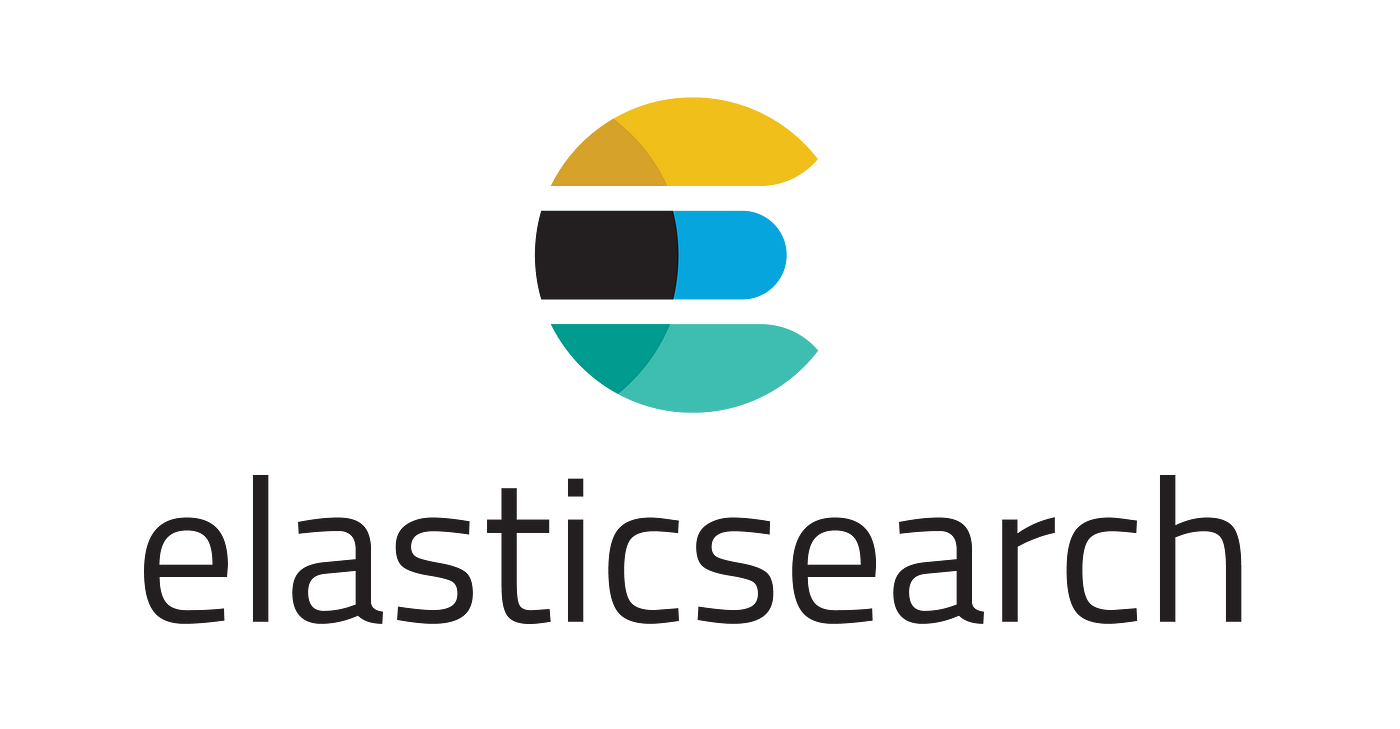
GCP 인스턴스 생성하기
클라우드 서비스를 활용하여 Elastic stack 환경을 구축할 수 있다.
대표적으로 AWS, Azure, GCP 환경이 있는데, 이번 글에서는 GCP(Google Cloud Platform)를 활용해보겠다.
우선 Google Cloud Platform에 접속하여 계정 생성을 한 뒤, 최상단 메뉴바에서 콘솔로 이동하면 다음과 같은 화면을 볼 수 있다.
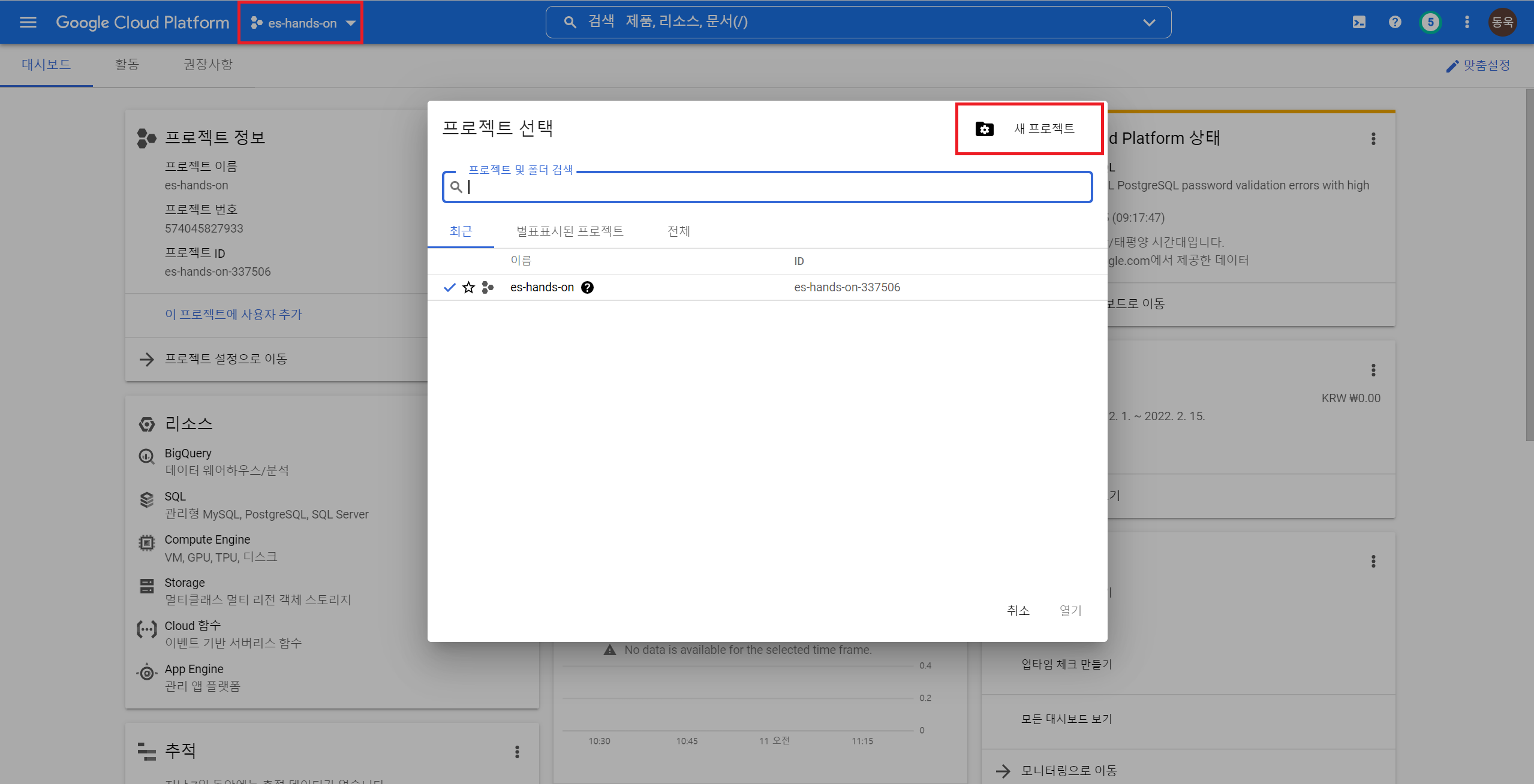
프로젝트가 없다면 새로운 프로젝트를 생성한다.
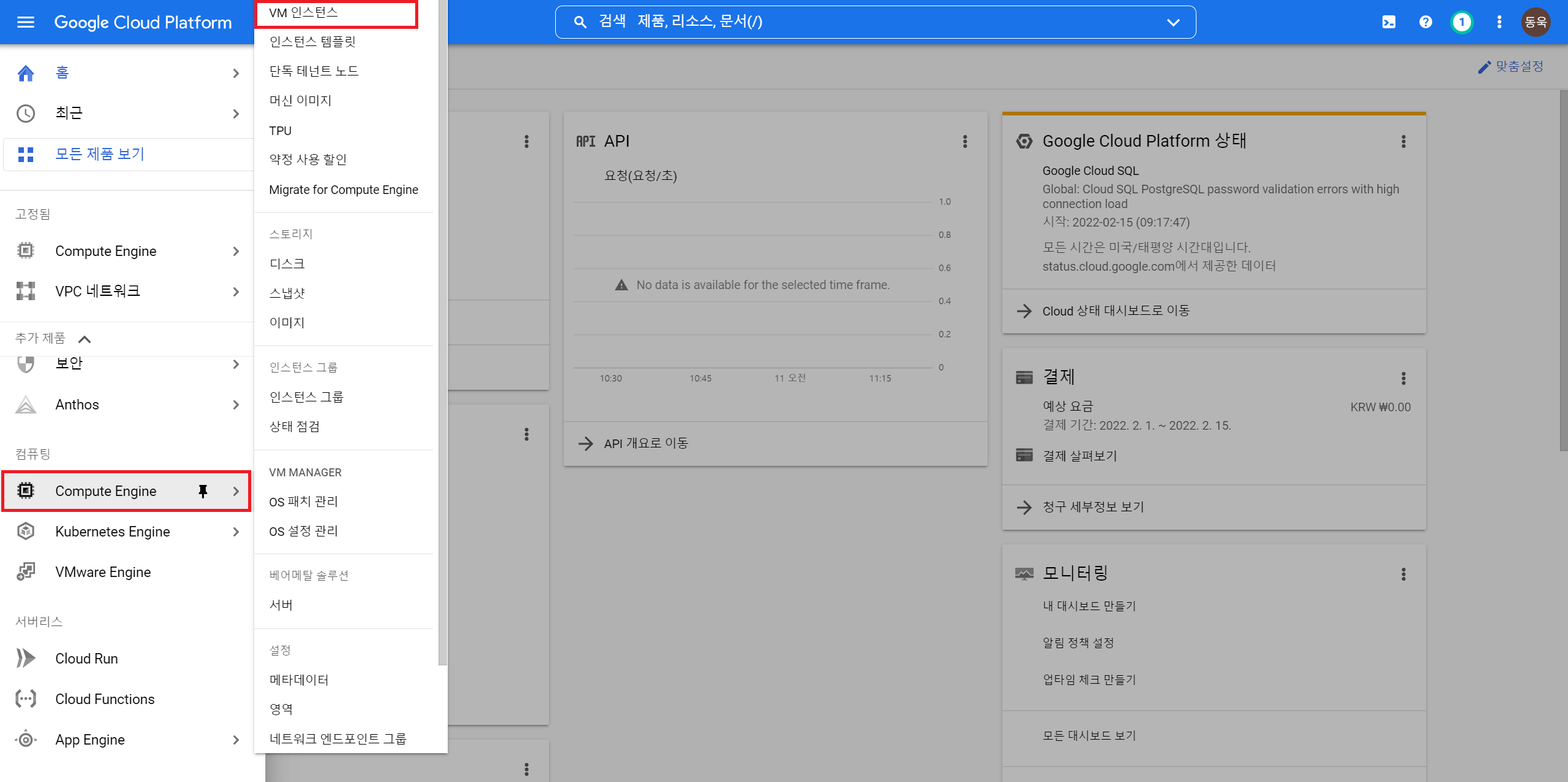
새로운 인스턴스를 생성하기 위해선 좌측 상단 햄버거 버튼을 눌렀을 때 보이는 메뉴 중 Compute Engine을 선택하고, 그다음 보이는 VM 인스턴스를 선택하면 된다. 여기서 만약 계정을 새로 만든 상황이라면 free trial을 등록해야 한다. 등록하게 되면 3달간 GCP를 무료로 사용할 수 있다.
VM 인스턴스 메뉴로 들어와서 바로 보이는 인스턴스 만들기를 누르면 다음과 같은 화면을 볼 수 있다.

인스턴스 이름을 정하고 리전을 서울로 선택한다. 여기서 영역은 자유롭게 선택할 수 있다. 시리즈와 머신 유형은 다음과 같이 정했다. 해당 실습에선 이 정도 사양을 선택해도 이상 없지만, 하고자 하는 실습이나 프로젝트에 부족한 사양을 선택하게 되면 인스턴스를 새로 생성해야 한다는 점을 주의해야 한다.

해당 실습에선 CentOS를 운영체제로 사용할 것이기 때문에 부팅 디스크 항목의 변경 버튼을 통해 변경했다. 또한 인터넷에서 들어오는 특정 네트워크 트래픽을 허용하기 위해 HTTP 트래픽 허용과 HTTPS 트래픽 허용을 해준 후 새로운 인스턴스를 만들었다.
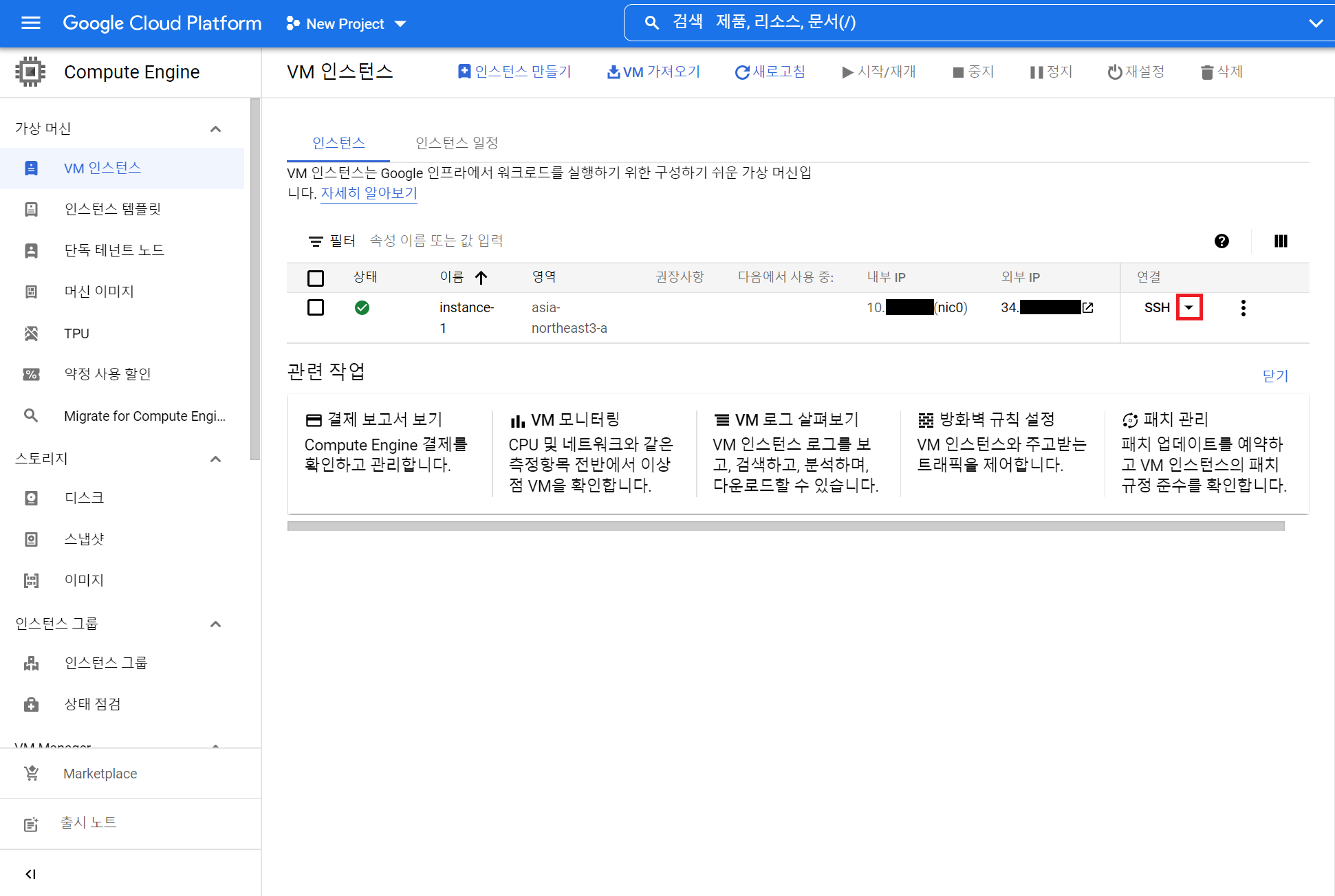
생성된 인스턴스는 Compute Engine의 VM 인스턴스에서 확인할 수 있다. 해당 인스턴스에 접속하기 위한 가장 간단한 방법은 연결 항목의 '브라우저 창에서 열기'를 선택하면 된다. 만약 해당 방법이 아닌 다른 방법으로 접속하고 싶다면, Mac OS 유저는 iTerm2와 같은 터미널로 접속할 수 있고, 윈도우 유저라면 bash shell, Putty 등을 사용하여 접속할 수 있다.
다음 글에서는 bash shell, Putty를 사용해서 인스턴스에 접속하는 방법을 살펴보겠다.
참고
한국 Elastic 사용자 그룹, 처음부터 시작하는 Elastic, https://www.youtube.com/watch?v=Ks0P49B4OsA&list=PLhFRZgJc2afp0gaUnQf68kJHPXLG16YCf